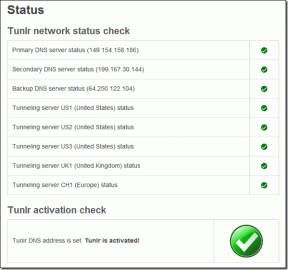¿Puede Zoom Host ver mi pantalla sin permiso?
Miscelánea / / November 29, 2021
El año 2020 fue testigo del auge de Zoom como herramienta de videoconferencia. Zoom tiene alrededor 300 millones de participantes en reuniones diarias. Si bien es inmensamente popular, muchas personas todavía luchan por usarlo. Además de que los permisos de video y micrófono son complicados, varios usuarios se preguntan si otras personas pueden ver su pantalla sin permiso. Tienes la misma pregunta? Te lo explicaremos todo en este post.

El zoom es tradicionalmente un servicio de videoconferencia apoyando hasta 1000 participantes. Viene con características adicionales como salas para grupos pequeños, programar reuniones, pizarronetc. Compartir pantalla es otra capacidad de Zoom.
Entonces, ¿qué sucede cuando comparte su pantalla y otros pueden ver su pantalla sin que usted lo sepa? Encuentre respuestas a todas estas consultas aquí.
¿Puede Zoom Host ver lo que estoy haciendo?
En una reunión de Zoom, el anfitrión de la videollamada y los participantes de la reunión tienen la función de compartir pantalla, siempre que el anfitrión la haya habilitado para todos. Cuando se une a una reunión de Zoom, el anfitrión y los miembros no ven la pantalla de su computadora. Ellos solo pueden
mira tu video y escuche su audio, eso también solo si ha encendido la cámara y el micrófono. Puede desactivar ambos y seguir participando en una reunión de Zoom como oyente o como espectador.Propina: Descubrir cómo silenciarte en Zoom durante una reunión.
Si un anfitrión comparte su pantalla, entonces solo esa pantalla es visible para todos los participantes. Tendrá que hacer clic y tocar manualmente el botón Compartir pantalla en la aplicación Zoom para compartir su pantalla con otros. Eso significa que compartir la pantalla no ocurre automáticamente desde su extremo. Tendrá que habilitar la opción para eso.

Básicamente, el anfitrión de Zoom u otros participantes no pueden ver su pantalla sin su permiso o su uso compartido. Y Zoom tampoco ofrece ninguna función en la que el anfitrión pueda permitir compartir la pantalla de su computadora sin su conocimiento o permiso. Eso habría sido una violación grave de la privacidad si hubiera una función como esa.
En pocas palabras, los otros participantes o el anfitrión no pueden ver qué aplicaciones están instaladas en su dispositivo móvil o computadora o qué está haciendo en su dispositivo cuando no ha compartido su pantalla. Se requiere su permiso y acción para compartir la pantalla de su dispositivo en una reunión de Zoom.
También en Guiding Tech
¿Qué verá el anfitrión cuando comparta la pantalla?
Zoom ofrece varias formas de compartir la pantalla. Puede seleccionar una parte de la pantalla que se debe compartir, la pantalla completa, un documento o una pestaña del navegador.

Cuando comparte la pantalla completa, otros participantes pueden ver todo lo que ve en su móvil o PC. Si cambia de aplicación o abre archivos, los demás también pueden verlo. Por lo que le recomendamos que evite abrir ningún archivo personal. Dicho esto, cuando comparte una parte de la pantalla o una pestaña del navegador, solo se compartirá esa área de la pantalla.
Nota: Normalmente, cuando comparte su pantalla, el audio del sistema no se comparte. Descubrir cómo compartir la pantalla con sonido en ella en Zoom.
Puede alojar abrir mis aplicaciones o archivos durante el uso compartido de pantalla
No. La función de compartir pantalla de Zoom es como una transmisión de una persona. No funciona como servicio de escritorio remoto como TeamViewer. Eso significa que ningún participante puede interactuar con los archivos o aplicaciones de su dispositivo. No podrán abrir archivos / aplicaciones, ni ver correos electrónicos, etc., en su dispositivo móvil o PC por sí mismos. Solo cuando abra una pantalla de este tipo, podrán ver lo que hay en ella, pero sin controlarlo. El poder de controlar su dispositivo está en sus manos únicamente.
También en Guiding Tech
Cómo saber si mi pantalla se comparte
En una computadora, cuando comience a compartir la pantalla, verá un borde verde alrededor del área que se está compartiendo. También verá un mensaje o una barra que dice "Estás compartiendo pantalla". Haz clic en el botón Dejar de compartir para dejar de compartir tu pantalla.

En un teléfono Android, verá un icono en la barra de notificaciones. Además de eso, también verá un menú para compartir pantalla en la parte inferior.

En iPhone y iPad, verá un icono de transmisión en pantalla en la barra de estado junto con el mensaje en la aplicación Zoom.

Propina: Descubrir cómo compartir la pantalla de un iPhone o iPad desde una computadora en Zoom.
¿Cómo sabe el anfitrión si estás haciendo algo más?
Dado que Zoom se usa para clases en línea, muchos maestros les dicen a sus estudiantes que pueden ver lo que están haciendo en su teléfono móvil o PC mientras están en una clase de Zoom. ¿Pueden realmente? Anteriormente, Zoom tenía una función de seguimiento de la atención de los asistentes. Pero fue eliminado en abril de 2020.
Por lo tanto, ahora no es posible a menos que deje la cámara encendida. Es bastante fácil saber si un estudiante o un participante de la reunión está distraído o haciendo otra cosa con solo mirar su video.
Propina: Descubrir cómo deshabilitar el video en Zoom y mostrar la imagen de perfil en su lugar.
También en Guiding Tech
La seguridad está en tus manos
Como vio anteriormente, otros participantes de la reunión no podrán ver su pantalla sin su permiso. A menos que decida mostrarles su pantalla. Tenga la seguridad, ya que solo pueden ser la audiencia y no pueden jugar con su computadora o dispositivo móvil. Entonces, si ese pensamiento lo estaba molestando, tómese una pastilla para relajarse y únase a las reuniones de Zoom sin preocupaciones.
A continuación: En caso de que todavía esté preocupado por su privacidad en Zoom, consulte 21 consejos de privacidad para una experiencia segura de videollamadas en el siguiente enlace.